Aby móc wysyłać e-Deklaracje należy wyznaczyć do podpisywania tych dokumentów osobę posiadającą przypisany sobie bezpieczny e-podpis weryfikowany przy pomocy ważnego kwalifikowanego certyfikatu i zgłosić ją w urzędzie skarbowym za pomocą druku UPL- 1.
Aby wystawić UPL-1 należy wejść odpowiednio Wybór firmy → US → Pełnomocnictwo UPL-1
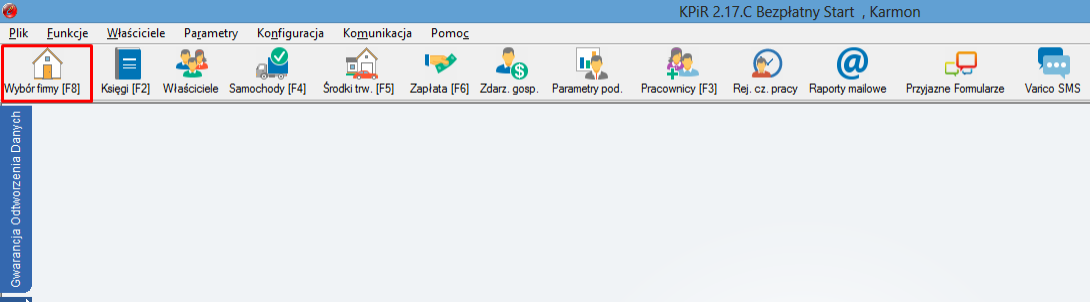
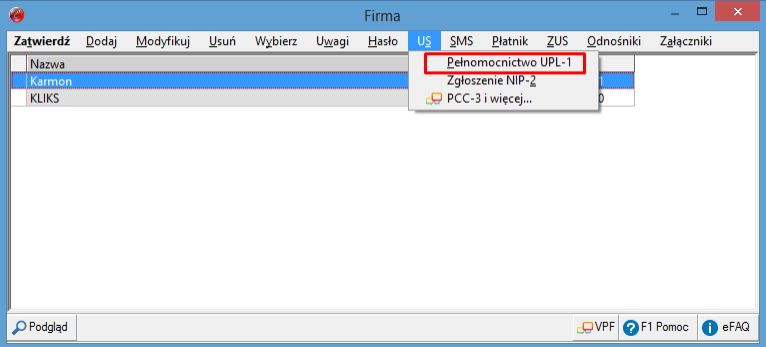
Moduł masowej wysyłki e-Deklaracji
Z modułu e-Deklaracji można skorzystać zarówno w menu nowoczesnym, jak i klasycznym.
W menu klasycznym opcję ta znajdziemy wybierając: Inne → e-Deklaracje
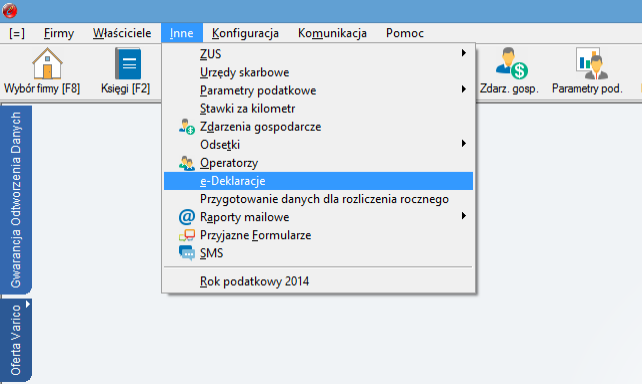
natomiast w menu nowoczesnym należy wejść w Funkcje → e-Deklaracje.
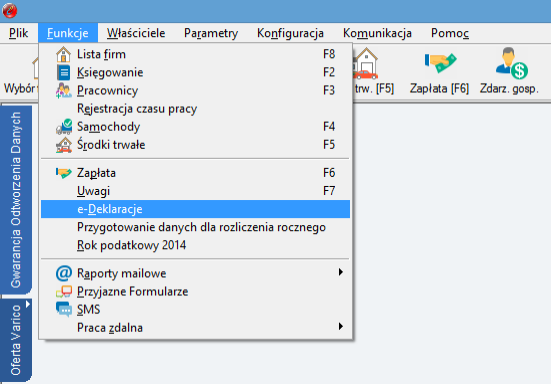
Po wejściu do modułu możemy zdecydować czy chcemy podpisać i wysłać e-Deklaracje dla firmy, na której aktualnie pracujemy, czy też dla wszystkich firm. (Można także podpisać e-deklaracje poza programem- instrukcja po kliknięciu na ten link)
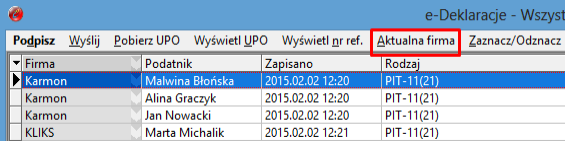
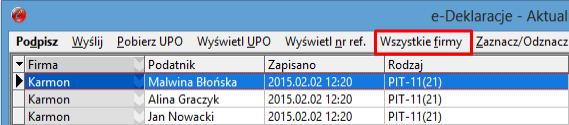
Aby zaznaczyć wszystkich podatników należy skorzystać z opcji Wszystkie/żadne lub przyciskiem INSERT zaznaczyć poszczególne osoby.

Aby skorzystać w opcji Podpisz należy upewnić się czy podłączony został kwalifikowany podpis elektroniczny. W efekcie prawidłowo wykonanej czynności pojawi się poniższe okno, w którym należy wybrać aktywną opcję Podpisz.
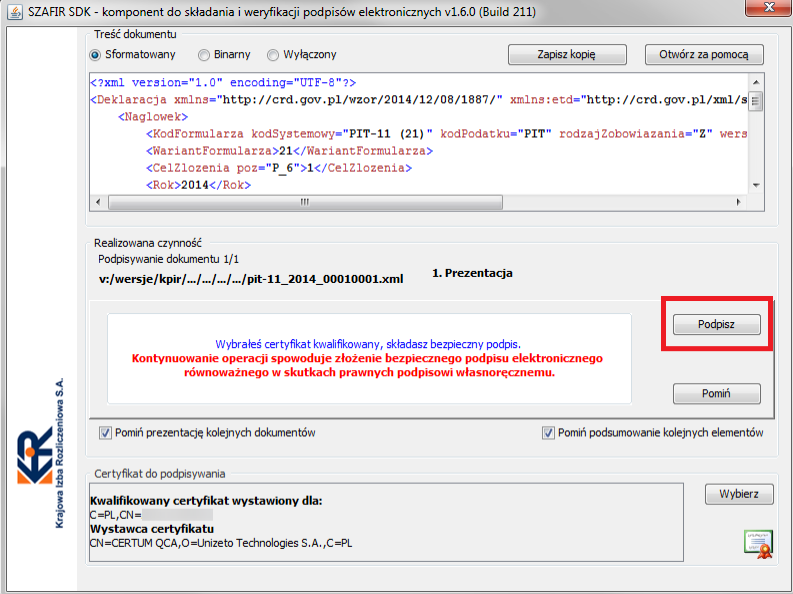
W wyniku wybrania opcji Podpisz pojawi się następujące okno.
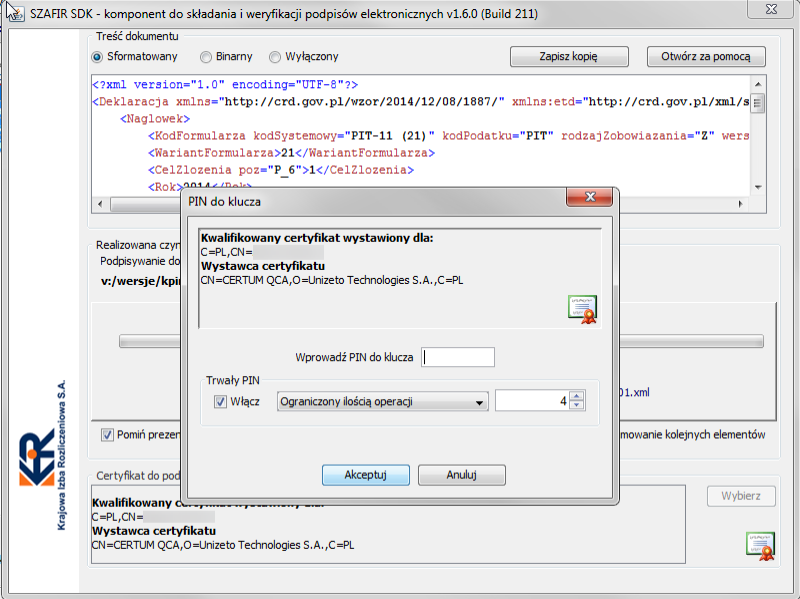
Po wprowadzeniu klucza PIN (hasło do podpisu elektronicznego) klikamy opcję Akceptuj. Po pozytywnym zakończeniu procesu podpisywania e-Deklaracji pojawi się status podpisania „Podpis złożono prawidłowo”, wtedy należy wybrać opcję Zakończ.
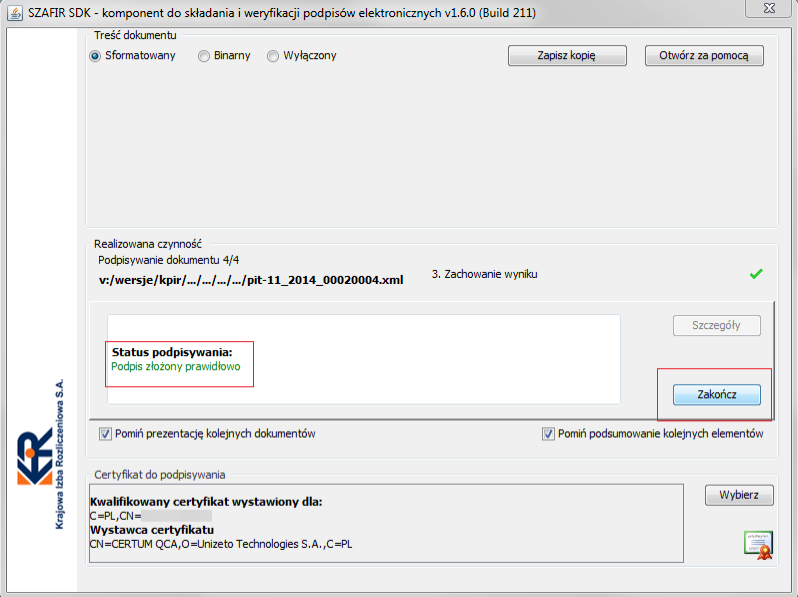
Po zakończeniu procesu podpisywania plików pojawi się okno z podsumowaniem zadania,
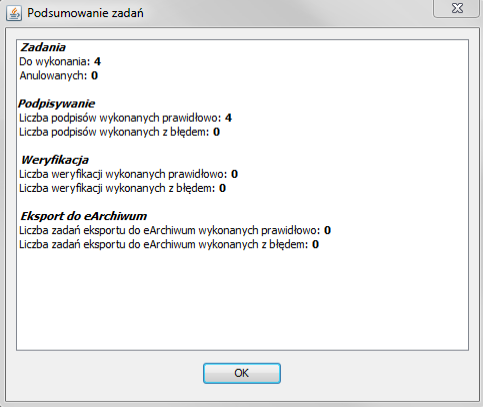
a na dialogu e-Deklaracji w kolumnie Podpisano pojawiła się data podpisu .

Kolejnym krokiem jest wysyłka e-Deklaracji.
Aby dokonać wysyłki należy zaznaczyć wybranych podatników, a nastepnie skorzystać z opcji Wyślij.
Po wysłaniu e-Deklaracji uzupełnia się kolumna „Wysłano” oraz

pojawia się ” Raport wysyłki dokumentów e-Deklaracji „
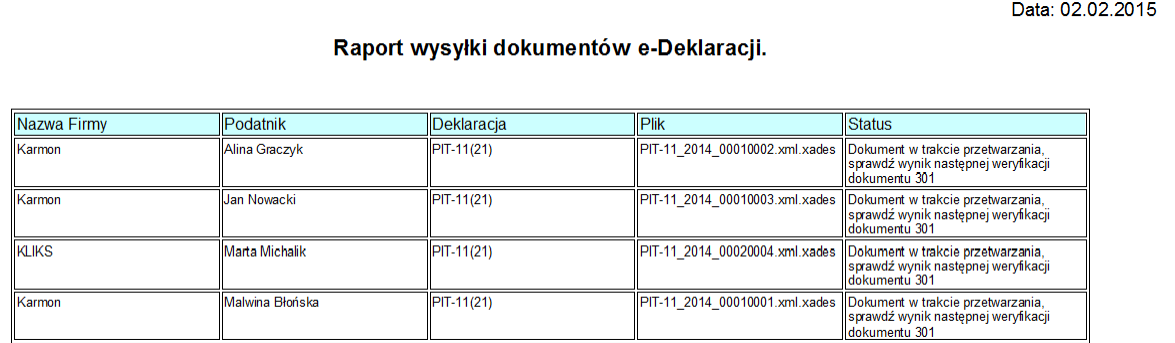
Ostatnią czynnością jest pobranie urzędowego poświadczenia odbioru za pomocą opcji Pobierz UPO. W efekcie w kolumnie „Pobrano UPO” uzupełniona zostanie data pobrania oraz pojawia się: „Raport pobrania dokumentów UPO dla e-Deklaracji”.
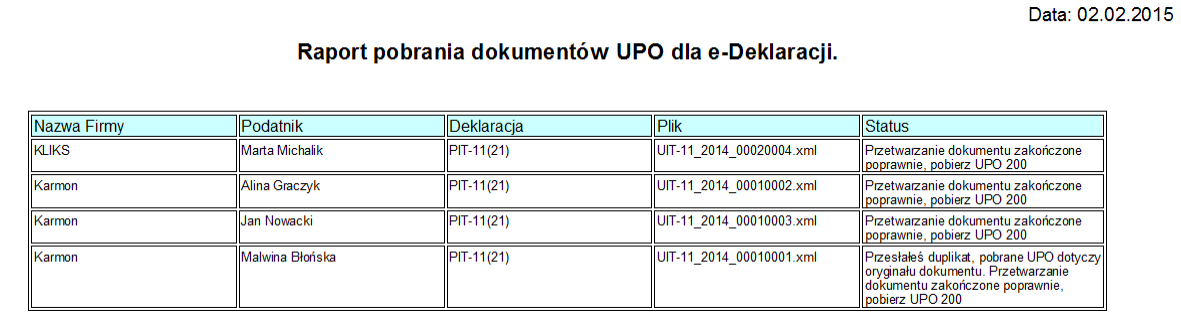
Dodatkowym udogodnieniem modułu e-Deklaracji jest opcja „Deklaracja”, która umożliwia nadruk numeru UPO (tylko jeżeli pobrane wcześniej UPO ma status 200) na wypełnionym formularzu.
